Não faz muitos anos, ouvir música era umapassatempo caro. Você precisa comprar um CD ou DVD caro e manter sua coleção de músicas em fitas cassetes ou discos ópticos à mão para reproduzir suas músicas favoritas. Então chegou a era do iPod e mudou o cenário para sempre. O popular reprodutor de música portátil da Apple e outros dispositivos semelhantes permitiram armazenar muitas músicas e carregá-las no armazenamento interno do dispositivo para ouvir em qualquer lugar. E agora, com a nuvem e o acesso à Internet móvel de alta velocidade, qualquer pessoa pode transmitir músicas gratuitamente diretamente da nuvem, usando serviços como Spotify, Pandora, Google Music e muitos, muitos mais. No entanto, se você não gosta de confiar na nuvem, mas deseja transmitir toda a sua biblioteca de músicas entre dispositivos móveis e PC, OnAir Player é a sua melhor chance. É um tocador de música que fornece acesso remoto a todos os arquivos de música do seu PC, Mac, tablet e telefone.
O OnAir Player suporta um amplo espectro deplataformas incluindo web, Windows, Mac, Linux, Android, Amazon Kindle, Google TV e até OUYA! Ele também pode ser transmitido por DLNA ou via painel da web para praticamente qualquer dispositivo, enquanto usuários de Windows, Mac, Linux e Android podem usar os aplicativos nativos para esse fim.
Para começar a usar o OnAir Player, instale primeiro oaplicativos suportados em cada um dos dispositivos em que você deseja transmitir a música. Por exemplo, se você deseja transmitir entre o Windows e o Android, basta baixar e instalar os aplicativos em cada plataforma.
Quando iniciado, você é direcionado para a tela de login, onde pode fazer login usando suas contas do Facebook ou do Google ou criar uma nova conta OnAir.

A versão desktop do aplicativo é executada em Java eembora não pareça nada inovador, é claro, simples e bastante fácil de usar. Após o registro, você é direcionado para a visualização principal de música do aplicativo. No início, esse espaço estaria vazio, então você precisa localizar a música no dispositivo que está usando. No celular, isso deve ocorrer automaticamente; no computador, você precisará adicionar músicas à biblioteca.

Para fazer isso, abra Configurações> Adicionar música e, em seguida,selecione sua pasta de músicas no painel de exibição em árvore à direita. Você também pode selecionar várias pastas, se desejar, e o programa verificará automaticamente todas elas por você. O processo de digitalização é bastante rápido e sua lista de músicas geralmente começa a aparecer alguns segundos após a digitalização.
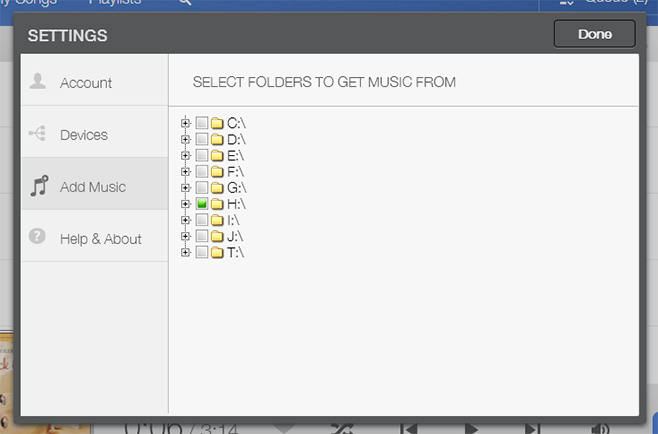
Você também pode criar listas de reprodução adicionando as músicas desejadas a elas, o que ajuda a manter sua música bem organizada. Além disso, as músicas podem ser adicionadas à fila e marcadas como favoritas.
Na variante da área de trabalho, você verá um botão azulno canto inferior direito, clique em que abre um menu pop-up onde você pode selecionar o dispositivo para o qual a música será transmitida. Dentro deste menu, você também pode ajustar o nível do volume individualmente para cada dispositivo.
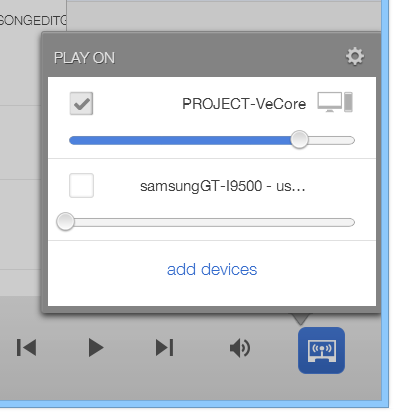
Quando se trata da versão móvel, ele suportaa mesma funcionalidade e recursos encontrados em sua contraparte de desktop. Você pode adicionar músicas, criar listas de reprodução e colocar músicas em fila. Há também um recurso de pesquisa para encontrar rapidamente uma faixa específica da lista.
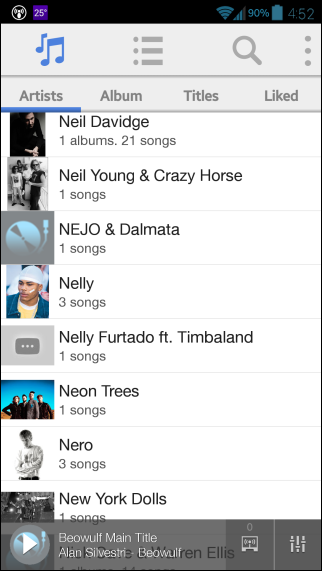
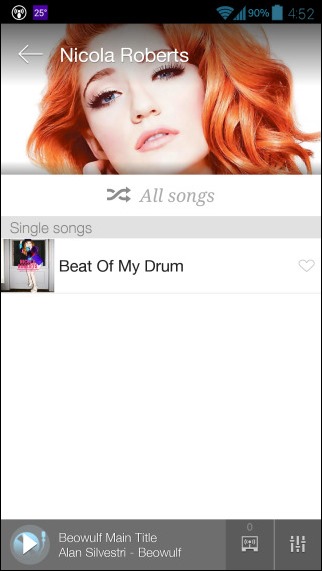
Apesar de oferecer uma ótima audição musicalexperiência, não importa em que dispositivo você o use, o próprio player é muito básico em recursos e carece de muitas opções avançadas, como equalização de software, modos de reprodução aleatória e repetida etc. Além disso, ainda não existe uma versão para iOS, embora você possa acessá-la em qualquer plataforma por meio do aplicativo da Web, que é otimizado para tablets.
Baixar OnAir Player













Comentários